Overview
帮助广大低配党提升游戏体验
概述
写在前面:这篇教程是我在用老笔记本那段时间,苦于好像幻灯片一样的流畅度多方收集资料整理出的,这篇优化推荐给低配置的朋友观摩吸收。尤其是里面参数修改的部分,除了解除锁帧率,其他不推荐高配置的土豪小伙伴修改,可能会出现帧数下降、卡顿的谜之debuff效果。顺便一提,我现在的R5 1600X+华硕1070ti败家之眼真他娘好用。
目录:
Ⅰ.通过游戏内视频设置调整
Ⅱ.修改配置文件参数
Ⅲ.进程优先级和CPU性能的影响
Ⅳ.附注与部分资料来源
Ⅰ.通过游戏内视频设置调整

垂直同步:关掉没异议。
Post Processing Preset后期处理:个人觉得相当于滤镜,Normal是原版画面,Enhanced是色彩增强模式,WarMovie是战争电影画风(并没有那种感觉)。
全屏:对于努力提高帧率的小伙伴们咱建议使用全屏。因为当全屏时其他程序都转入后台压缩起来腾出更多空间,全屏运行游戏能使用的资源更多(好像还会造成渲染模式不同,这个我不懂所以不能乱说)。通常来讲全屏玩起来速度更快更稳定,楼主玩叛乱全屏模式时比全屏窗口模式高15FPS(震惊)。当然开了全屏不要作死乱切窗口就好。
硬件加速:都知道是针对N卡的,用A卡的小伙伴就不要选了。
分辨率:楼主的笔记本显示器是1366*768的,然而设置里面并没有这个分辨率,这个需要通过修改配置文件来设置,下面会说到。如果配置允许,分辨率切记要设置成和显示器分辨率一致的,否则画面模糊,远距离物体看起来如同隔雾。
Detail Mode(材质细节):地图细节,配置一般建议开中或者低。
Character Detail(角色质量):开高会突出人物的许多细节,对帧数影响不大。建议开高。
TextureQuality(纹理质量):会影响建筑物墙壁等的画质,相当于整个游戏世界的画面质量,影响很大。有翻译资料说从高开到最高,会对帧数产生巨大影响,因为最高的纹理质量会强制开启16倍异性过滤。建议开高,顶级配置建议开最高。
Shadow Quality(阴影质量):好处是在坑道战或者某些巷战当中,你可以利用阴影在拐角提前发现敌人,同理敌人也是一样;但是对于远距离作战来说,开低视野会更好些。我的阴影一直开低,中效也可以。
FX Quality(特效质量):会影响爆炸、枪口火焰等效果,调低对画面也没什么影响。喜欢好莱坞式火星子乱飞的BOOM场面就搞高点。
Antialiasing(反锯齿):一般对帧率的影响非常大,不过我测试的时候发现过关掉反而降帧的迷之现象,可以根据自己情况调,开此项会使画面柔和很多,低配推荐低或者关,开最高会对帧数影响很大,推荐顶配使用。
Lighting Quality(光照质量):开低会让整个画面很黑,推荐最少也要开中。
Foliage Quality(植被质量):植被密度和可视距离,推荐低。
OcclusionQuality(直接翻译是闭塞质量,其实是环境光遮蔽):环境光遮蔽的质量预设,开高很吃资源。对低配党来说屁用没有,拉到普通那里即可。
几个光效:
Bloom(泛光):可以让远处枪口火焰更容易发现,强烈建议开。
Motion Blur(动态模糊):看自己喜好。
Light Shafts(光柱效果):丁达尔效应都知道吧,就是这个开启之后的感觉。不仅树林中会有效果,人物和其他模型也会有体积阴影。光照开高之后此项会自动打开,会使画面很漂亮。
Ambient Occasion(环境光遮蔽):比如说你在阳光明媚的外面看房屋里面会黑漆漆的,就是这种效果。很吃资源。建议关。
Depth of Field(景深):不用多说了吧。不管配置怎么样都建议关。
Ⅱ.修改配置文件参数
得益于红管的虚幻3引擎,我们在游戏设置里面做出的所有更改,都被写入保存在
C:Users账户名DocumentsMy GamesRedOrchestra2ROGameConfig
这个目录下的配置文件里面了,我们可以通过修改这些文件里面的特定参数调节优化游戏体验。
修改这些参数文件并不会带来封禁风险,请放心使用。修改前请备份。
②
1)修改游戏设置中没有的画面分辨率:查找定位ResX(Y)条目,比如我的修改后就是:
ResX=1366
ResY=768
2)MaxSmoothedFrameRate=62 游戏锁帧,后面的数字默认是62,代表游戏内最高帧率只能到62帧,建议修改成122。
bSmoothFrameRate=TRUE 改为FALSE后不会再限制帧率。这两个跟锁帧有关的条目在配置参数里都是两行,要改就全部修改一致。
另外,在游戏中打开控制台(~或者F3),输入”Stat FPS”就可以开启游戏内置的帧率显示功能。
3)DynamicShadows =False
LightEnvironmentShadows =False 这两项是动态阴影的开关。
4)ShadowDepthBias 控制深度和动态阴影的显示,数值越高阴影越少,当数值接近1的时候
,所有物体的动态阴影将被取消(建筑物的静态贴图阴影将保留)。
5)Distortion =False 爆炸热浪效果的开关。
6)SpeedTreeLeaves,SpeedTreeFronds,FogVolumes 植被和体积雾质量,关掉方法同上。
7)MaxAnisotropy=16 代表各项异性过滤X16,对效果影响很大,开的越高越吃资源。用其他游戏的设置经验来看需要改成2的倍数,最大值是16,用来优化3D斜面的显示,让远处视野更清晰。
8)binitializeShadersOnDemand =True 能有很好的性能提升,虽然偶尔也会有些轻微的卡顿,但并不会影响游戏。
9)oneframethreadlag =False 不是一个真正的图形调整,但是能让你的游戏感受更加流畅。
10)onlystreamintextures =True 这将确保加载过的纹理退出游戏之前一直留在你的显存里,可防止武器贴图等在换服或换图后再次被模糊。
11)定位到[TextureStreaming],改变其中的“PoolSize” 的值(PoolSize意思是缓存池,也就是分配给游戏用于加载贴图等素材元素的显存数量,当然是越大越好),它的默认单位是MB,从默认的数值改为你所使用的显卡的显存值的一半,比如1G的显存就设置512,2G显存就设置1024,以此类推。如果你并不能确定自己显存是多少的话,推荐改为512。这个参数的调整可以加快纹理图形在显卡中更快的加载到显存并且能留存更多的纹理文件在显存里,这样在退出游戏之前,不论是换图还是换服务器,游戏文件加载的速度理论上都会有大幅提升!(修改后几乎感觉不到贴图的加载环节了)
*此项目前存疑,PoolSize很可能是指线程池中当前线程的数量,也就是和CPU关联,不和显卡发生关系。
1)PlayerFov 玩家视场,一般推荐75-90之间
2)定位到[Rogame Roplayercontroller],
ironsightzoomscalesmg = 1
ironsightzoomscalerifle = 1
ironsightzoomscalebipod = 1
这个是你的视野缩放值,1意味着最大值变焦和0指没有变焦。可调节数值在0-1之间。
需要注意的是,完成修改后把改过的配置文件属性设置成只读,以避免被重置。但是这样一来,你会发现你对游戏里面的设置再进行的修改会无效,当发生这种情况的时候,把文件属性取消只读就可以再进行修改操作。
Ⅲ.进程优先级和CPU性能的影响
众所周知,应用程序在系统中的表现即为进程,每个进程都有相应的优先级,优先级的存在让系统决定了分配给它更多或更少的资源——我们就可以利用这一点在任务管理器里面找到RO2的对应进程,提高它的优先级达到使游戏更加流畅的目的。
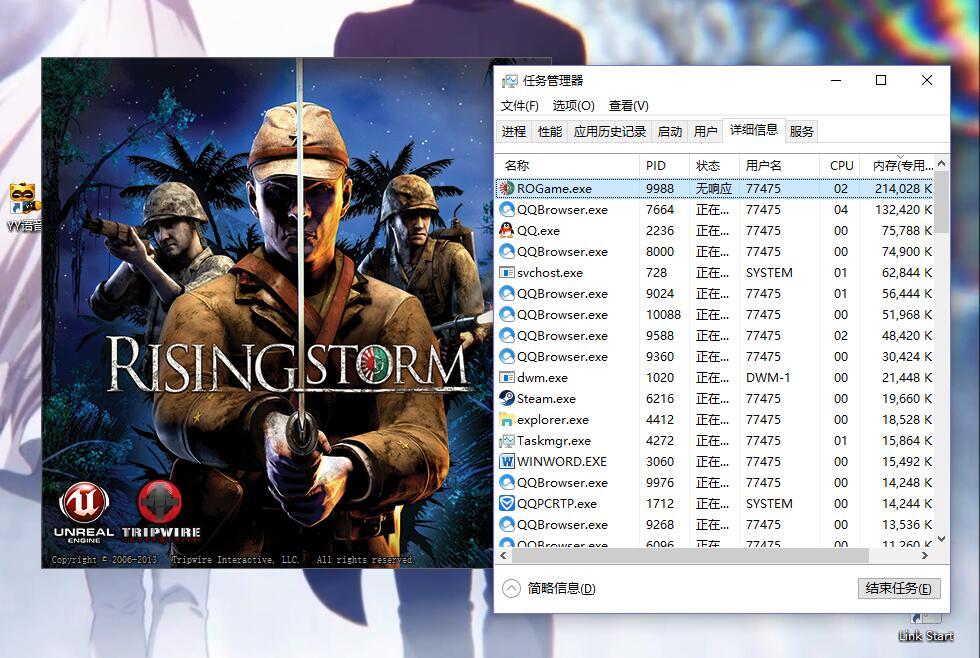
小伙伴们可能会发现这种方法只是一次爽:任务管理器不会永久应用你的设置,每次重启游戏之后优先级都自动回到默认的状态,一次次设置很麻烦。这里我就要给大家推an荐li一个神器软件:ProcessLasso
呃,它长这个样子——
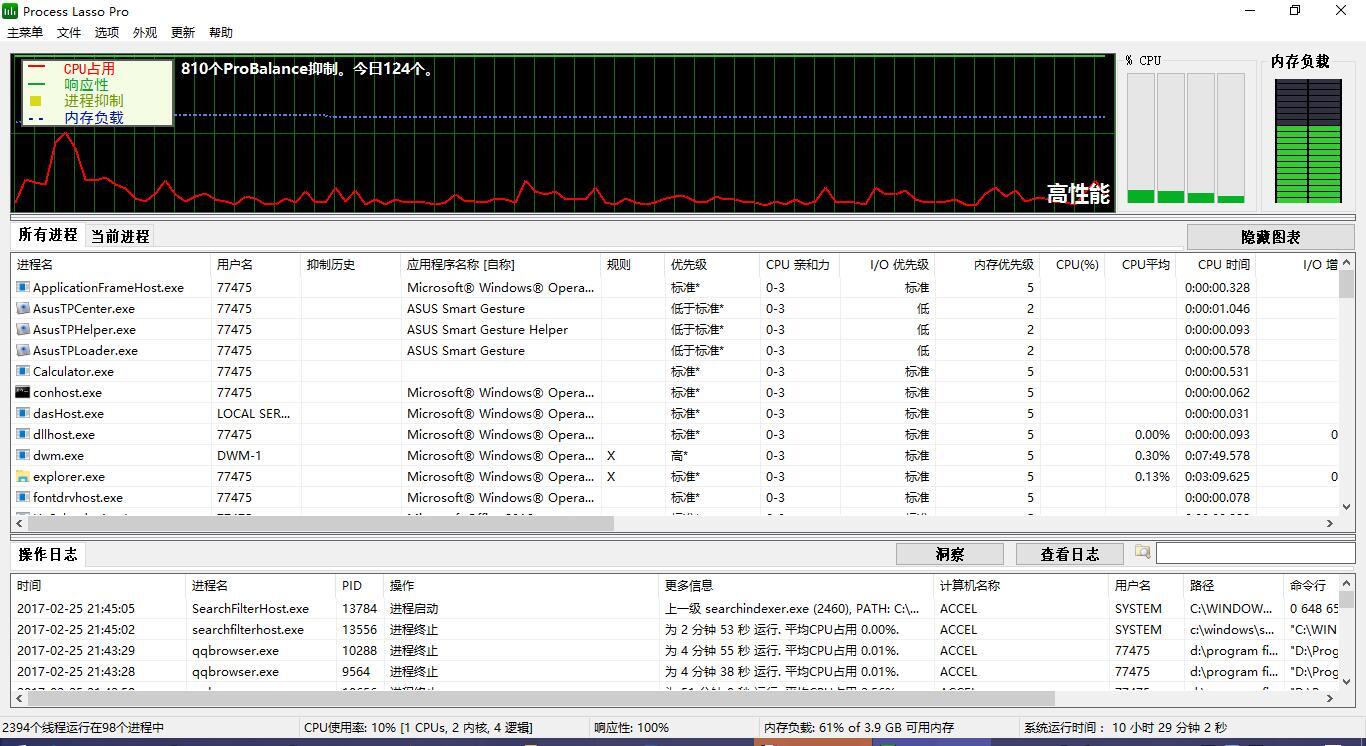
不不不,Process Lasso并非另一个任务管理器,它是一个进程的优化和自动化工具。它不仅能保存你对进程的一切调整操作,还可以在里面通过标注红管的进程ROGame.exe为游戏进程来启动bitsum highest performance模式。
这又是什么鬼?
就是这个模式启动时“Core Parking”被强制关闭,CPU不会再被自动挂起而且被锁定在最高主频运行(水烧开了,我去闭一下)。
一些软件平台介绍中提到这个软件对低端机提升很大,我实际使用后并没有那么神不过也真真切切感受到游戏体验的提升。我在自己的新主机(CPU是按摩店锐龙R5 1600X,相当于硬特尔I5-8600)上使用从朋友那收来的网驰版凄惨红750ti,2K分辨率下运行红管,高画质每秒帧率即可以达到80左右。我用同样的显卡安装在旧机器上(I3 2代CPU),开中画质情况下帧率和我笔记本差不多一样幻灯片。固然有在我现在的平台上,显卡性能能全部发挥的优势,但也可以看出,红管这款已经十年多的游戏对CPU的要求不低,这翔一样的优化是真正的老爷机杀手。
*注:实际优化效果因人而异。Process Lasso实际使用起来不仅仅局限于红管,根据它提升CPU性能的原理还可以给其他CPU优化不佳的游戏进行优化。硬件方面,多核的移动端主流CPU提升巨大,而对于显卡为瓶颈或者高频CPU则效果微小。
Ⅳ.附注与部分资料来源
参数优化部分内容引用自johnnycruger的帖子

